So löschen Sie Spielspeicherdaten auf Nintendo Switch
Wenn Sie viele Nintendo Switch(Nintendo Switch games) -Spiele auf die Konsole heruntergeladen haben, sind Sie wahrscheinlich auf Speicherplatzprobleme gestoßen. Der Switch verfügt über nur 32 GB internen Speicher, und das Herunterladen von nur wenigen Spielen wird diesen schnell aufbrauchen.
Wenn Sie noch nicht in eine SD-Karte für Ihr System investiert haben, die den Speicher Ihres Switch immens aufrüsten kann, müssen Sie auf das Archivieren oder Löschen von Spielen zurückgreifen. Sie können auch Spielspeicherdaten in jedem Spiel löschen, um noch mehr Speicherplatz zu erhalten.

In diesem Artikel erfahren Sie, wie Sie Spiele archivieren, gespeicherte Spieldaten löschen und Spiele auf Ihre SD-Karte auslagern können.
How to Archive/Delete Games
Wenn Sie ein Spiel von Ihrem Switch -Startbildschirm aus archivieren, speichern Sie die Programmdaten im Gegensatz zur Konsole selbst im Cloud-Speicher. Sie können es später immer noch erneut auf Ihren Switch herunterladen . Sie können sich auch dafür entscheiden, ein Spiel vom Startbildschirm zu löschen, obwohl dies Ihre Spielfortschrittsdaten nicht entfernt. So archivieren oder löschen Sie Spiele.
- Suchen Sie das Spiel, das Sie löschen möchten, auf Ihrem Switch -Startbildschirm.
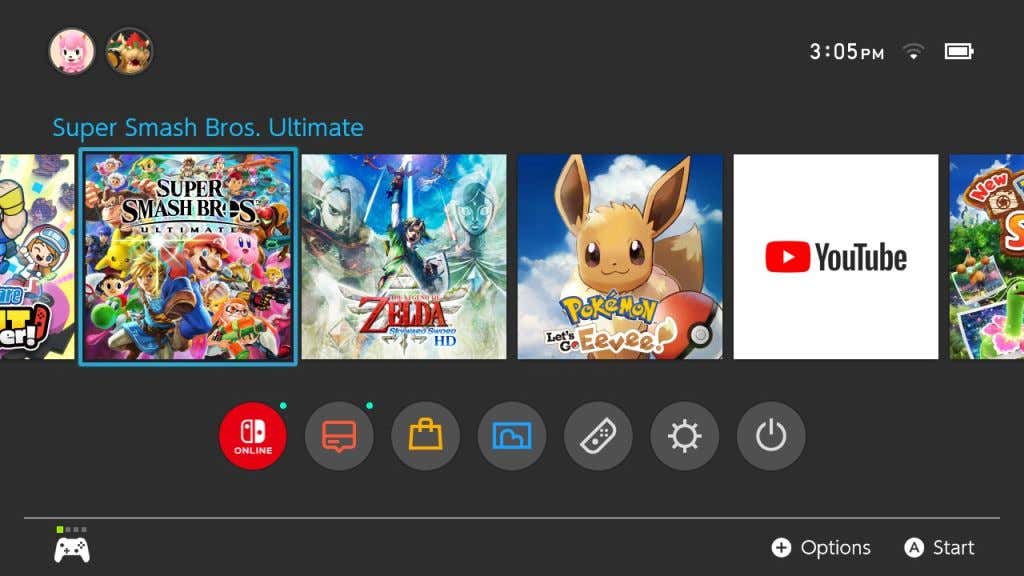
- Drücken Sie die Taste – oder + auf Ihrem Controller.
- Gehen Sie im Popup-Menü zu Software verwalten(Manage Software) .

- Wählen Sie entweder Archive Software oder Delete Software , je nachdem, was Sie tun möchten.
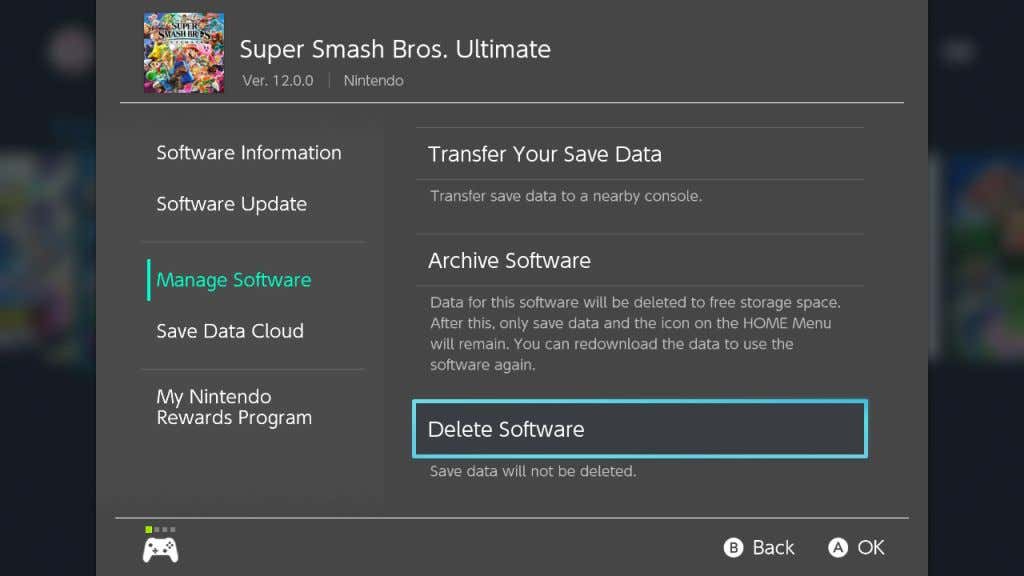
Durch die Archivierung bleibt das Symbol des Spiels auf dem Startbildschirm erhalten, sodass Sie es jederzeit problemlos erneut herunterladen können. Wenn Sie das Spiel von Ihrem Startbildschirm löschen möchten, müssen Sie zum eShop zurückkehren, um das Spiel erneut herunterzuladen (Sie müssen es jedoch nicht erneut kaufen).
Wenn Sie noch mehr Speicherplatz auf Ihrer Switch haben möchten, können Sie die gespeicherten Daten auch aus dem Spiel löschen.
So löschen Sie gespeicherte Spieldaten(How to Delete Game Save Data)
Das Archivieren oder Löschen eines Spiels sollte viel Speicherplatz freigeben, aber wenn Sie der Meinung sind, dass dies nicht ausreicht, können Sie auch die Speicherdaten dieser Spiele löschen. Dies kann eine gute Option sein, wenn Sie glauben, dass Sie das Spiel für eine Weile nicht mehr spielen werden, und es Ihnen nichts ausmacht, wenn Ihr Spielfortschritt gelöscht wird.
- Gehen Sie von Ihrem Startbildschirm aus zu den Einstellungen , die unten auf dem Bildschirm wie ein Zahnradsymbol aussehen.(Settings)
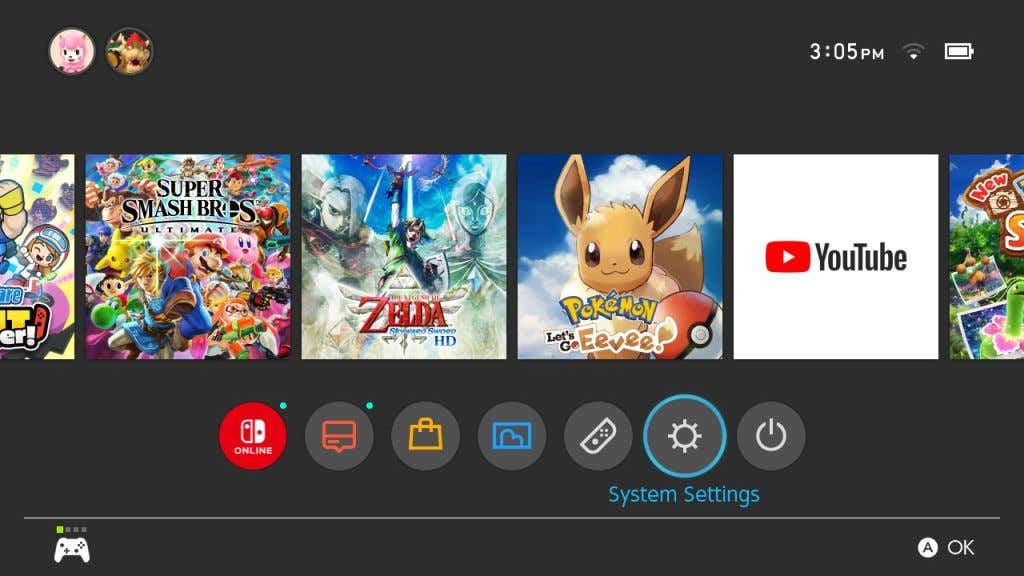
- Gehen Sie zu Data Management > Delete Save Data.
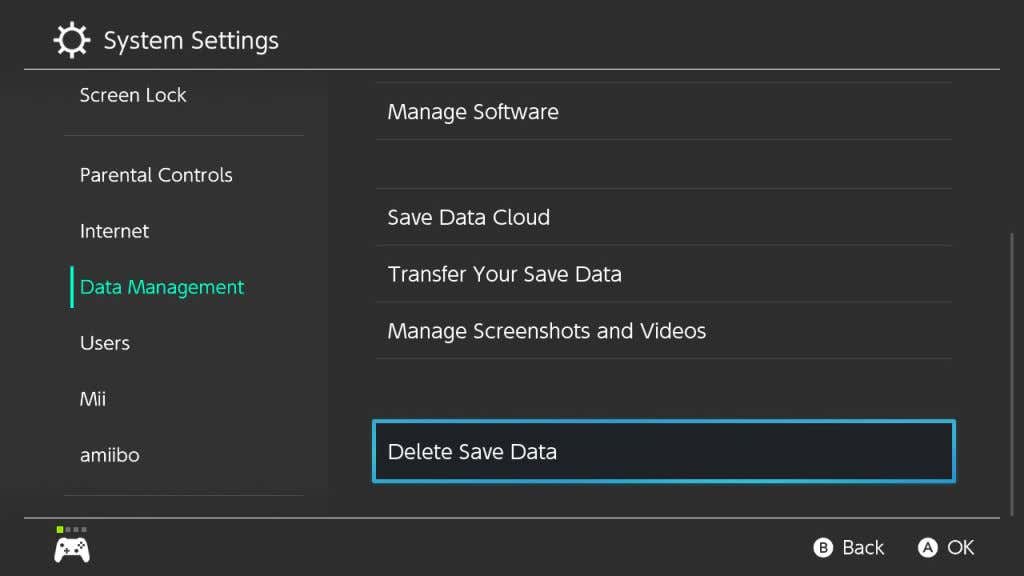
- Wählen Sie das Spiel aus, für das Sie gespeicherte Daten löschen möchten.

- Wählen(Choose) Sie aus, ob Sie die Speicherdaten eines bestimmten Benutzers oder alle Spielspeicherdaten löschen möchten.

Sobald die Spielspeicherdaten gelöscht sind, können Sie sie nicht mehr wiederherstellen. Sie können das Spiel selbst jedoch immer noch erneut herunterladen.
So verschieben Sie Spiele auf eine SD-Karte(How to Move Games to an SD Card)
Wenn Sie sich keine Gedanken über das Löschen und erneute Herunterladen von Spielen machen möchten, ist es am besten, sich eine SD-Karte zu besorgen(get an SD card) . Damit stehen Ihnen je nach Karte bis zu 2 TB Speicherplatz für Ihre Spiele zur Verfügung.
Sobald Sie eines davon erhalten, können Sie Spiele auf der SD-Karte speichern und jederzeit darauf zugreifen, ohne auf den erneuten Download eines Spiels warten zu müssen. Stellen Sie(Make) sicher, dass die SD-Karte im Anschluss auf der Rückseite unter dem ausziehbaren Ständer in den Switch eingesetzt ist.(Switch)
Befolgen Sie diese Schritte, um Spiele dann auf die SD-Karte zu verschieben.
- Öffnen Sie die Einstellungen(Settings) auf dem Switch-Startbildschirm.
- Gehen Sie zu Data Management > Move Data Between Console/microSD Card .
- Wählen Sie Auf microSD-Karte verschieben( Move to microSD Card) .
- Wählen Sie(Choose) die Spiele aus, die Sie auf die SD-Karte herunterladen möchten.
- Wählen Sie Daten verschieben aus(Move Data) .
Sobald Sie eine SD-Karte einlegen, werden alle Spiele oder Software, die Sie von da an herunterladen, automatisch auf die Karte heruntergeladen. Alles, was im internen Speicher gespeichert ist, bleibt dort, bis Sie es verschieben.

Warum das Löschen von Spieldaten nützlich sein kann(Why Deleting Game Data Can Be Useful)
Abgesehen davon, dass Sie Platz für andere Spiele auf Ihrem Switch haben möchten, möchten Sie möglicherweise auch Spielprogramme löschen oder Daten aus anderen Gründen speichern. Es ist immer eine gute Idee, auf Ihrem Switch etwas Platz für Updates freizuhalten, da häufig viele Updates sowohl für das System als auch für die Spiele, die Sie möglicherweise besitzen, veröffentlicht werden.
Auch wenn Ihnen der Speicherplatz auf Ihrem Switch ausgeht, werden Sie Probleme bekommen, wenn Sie neue Speicherdateien für Spiele erstellen, die Sie spielen. Wenn Sie Ihren Switch also ohne SD-Karte(an SD card) spielen , sollten Sie sicherstellen, dass Sie Spiele entfernen, die Sie normalerweise nicht so oft spielen, damit Sie immer genügend Speicherplatz haben.
Wenn Sie mehr physische als digitale Spiele kaufen möchten, ist es möglicherweise in Ordnung, auf eine SD-Karte zu verzichten. Es ist jedoch im Allgemeinen eine gute Idee, sich einen zuzulegen, da Sie sich nie Sorgen um den Platz machen müssen, wenn Sie einen haben.
Löschen von Daten auf dem Switch(Deleting Data on the Switch)
Wenn Sie die obige Anleitung sorgfältig befolgen, sollten Sie kein Problem haben, Spiele und Spielspeicherdaten sorgfältig zu entfernen. In jedem Fall können Sie zuvor im eShop gekaufte Spiele jederzeit erneut herunterladen.
Erzählen Sie uns in den Kommentaren unten, wie Sie den Speicher Ihrer Switch verwalten.(your Switch)
Related posts
So entfolgen Sie schnell einem Spielkanal auf Nintendo Switch
Gemütliche Spiele zum Spielen auf dem Nintendo Switch
So laden Sie Spiele auf Nintendo Switch herunter
Größte Unterschiede zwischen Nintendo Switch Lite und Nintendo Switch
Die 7 besten Nintendo Switch-Skins zum Kaufen
10 Nintendo Switch-Ports der vorherigen Generation, die Sie vielleicht verpasst haben
Lohnen sich Spielabonnementdienste?
So schließen Sie mehrere Spielekonsolen an einen Fernseher an
Nintendo Switch Online-Service: Alles, was Sie wissen müssen
Die 5 besten Nintendo Switch-Spiele
So laden Sie Ihre Daten von Facebook herunter und löschen sie
6 erweiterte Tooltips in Minecraft, um Ihr Spiel zu verbessern
Was sind die Classic Editions von Retro-Spielekonsolen?
Die 10 besten Retro-Spiele für Nintendo Switch
Welche Streaming-Dienste können Sie auf Nintendo Switch verwenden?
So machen Sie Screenshots auf Nintendo Switch
Die 5 besten Nintendo 64-Spiele
Fix Die Spielkarte konnte nicht gelesen werden Nintendo Switch-Fehler
7 Videospiel-Remakes besser als die Originale
Abwärtskompatibilität von Nintendo Switch erklärt
